比Adobe更强大的阅读软件Apabi reader
除了Adobe公司开发的Adobe Reader之外,由国内北京方正阿帕比技术有限公司开发的Apabi Reader也是优秀的免费阅读软件之一。而且Apabi Reader体积小,占系统资源少,免费使用所有功能,可以阅读的电子书格式也比较多,包括PDF、TXT、HTM、HTML、CEBX、CEB格式,目前得到国内很多读者用户的青睐。
轻松阅读第一步
安装Apabi Reader, 当然了,google,百度一下也能找的很多下载的入口。目前的最新版本是Apabi Reader 4.1.0,下载所需版本,根据提示进行安装。
个人推荐: Apabi Reader 4.1.0简体中文的安装版不大于28M,相比其他安装文件动辄为几百兆的软件来说,Apabi Reader安装文件的体积则十分小巧, 而且它适用于Windows 2000/ XP/ 2003/ Vista/Win7的操作系统。
轻松阅读第二步
对于文件的操作,Apabi Reader打开文件后,可以导入导出注释,备份和恢复证书文件,简繁转换,在看文档的同时,可以享受背景音乐的播放,用户可以点击菜单栏或文件选项卡中的“打开”按钮打开一个书籍,或者直接用快捷键Ctrl + O也可以打开一个或多个文档。
用户可以根据自身对书籍文字的大小要求对页面进行放大或缩小,页面显示操作包括页面的缩放,布局,旋转,翻页,屏幕取词,多窗口操作等等。并且可根据自己的用户习惯设置单页或连续页显示。
个人推荐:在多文档显示中,值得一提的是,用户可以随意的在各个文档标签之间进行文档切换,非常简洁精炼,而不用在系统任务栏上对多个文档切换。
图1 打开多文档
用户可以使用工具栏中的“导航栏”功能,对书籍的目录,缩略图,以及其他进行浏览,并且可使用相应的工具,对书籍的详细内容阅读。对于辞海式的书籍,用户也不必发愁了。
轻松阅读第三步
另外很多用户都对Adobe Acrobat中的批注的工具赞不绝口,而对于Apabi Reader的工具使用,也毫不逊色。Apabi Reader中除了常用的“手形”和“选择文本”工具外,还提供了非常实用的“注释”、“快照”和“动态缩放”功能。
下面是个人用Apabi Reader简单使用注释工具随便弄得一个例子。
个人推荐:Apabi Reader除了增加注释工具之外,用户在移动批注框的同时,批注框可动态的指向添加批注的位置,另外注释的颜色可以根据个人喜好来设置,如果下次看书的时候不喜欢有注释,可以将注释导出单独存放,想看注释的时候,可以再导入。
图2 注释/批注工具
个人觉得快照功能也是一大亮点,方便截图,用户如果想把书中的精彩内容保存下来,提取书中的精彩内容,快照工具是必不可少的工具。快照工具可以把选择的矩形范围内的内容作为图像保存下来,用户可以保存其感兴趣的内容。
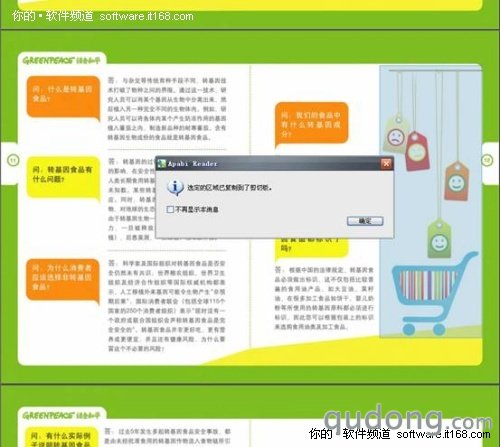
图3 快照工具
保存之后,用户可以把复制到粘贴版的内容粘贴下来。

图4 保存复制的内容
轻松阅读第四步
Apabi Reader中的阅读模式功能也是一大特色,优雅明快的界面,简洁又不落俗套。用户可以选择适合窗口的双页方式显示文件的具体内容。也可选择单页和双页显示模式。阅读模式有三种,分别是放映模式,一键阅读模式和读书模式,个人觉得如果是开会或者做演讲,可以用放映模式。
图5 放映模式
个人推荐:三种阅读模式可给用户带来全新的视觉冲击和感受。一键阅读模式上方的工具栏使界面布局简约,却极其富有内涵。点击“一键阅读”按钮,每次只要按空格键,就可以往下读了,界面如图6,翻页效果也很动态,强烈推荐一下。
另外本人觉得使用读书模式独自看书的时候也是很有感觉的,可以拖动鼠标翻页,界面如图7,也可以点击最右边的箭头直接翻页,最值得一提的是,翻页的时候还会伴有纸张书一样翻页的声音,如果眼睛累了的时候,也可以使用听书的功能,只要点击一键阅读模式与读书模式右上角的“朗读”按钮就可以了,不过前提是要安装中文语音包哦!
图6 一键阅读模式
图7读书模式
轻松阅读第五步
很多网友也经常在论坛上求支持多种格式的小巧方便的电子书阅读软件,但是目前这样的桌面阅读软件还不多,不过Apabi Reader就是一款支持多种格式的全功能阅读软件,我们常用的PDF、TXT、HTM、HTML、CEBX、CEB格式的文件它都支持。
个人推荐:有很多电子书下载下来都是TXT格式的,个人一直以前苦于找不到一款阅读效果好的TXT格式的阅读软件,一些软件对段首和行间距处理效果很不好,不过Apabi Reader对TXT格式文件阅读效果却是超好的,下面是我打开的TXT格式小说的电子书,用的是上面提到的读书模式,界面如图8,感觉效果还是很好的,相信喜欢读TXT格式电子书的朋友们一定也会喜欢!
图8 TXT格式小说的读书模式
最后一步,个人图书馆
古人云,汗牛充栋。形容藏书之多。Apabi Reader中的阅读管理器的功能也是很强大的,可以使用户高效的管理电子文档文件,那么用Apabi Reader管理再多的图书,也是毫不费力的。界面如图9。
个人推荐:Apabi Reader阅读管理器可以对读书进行分类,添加编辑标签,不过个人觉得这其实就是一个私人的电子读书馆嘛,读者完全可以根据自己的个人爱好来分类。
图9 文档管理器
Aapbi Reader阅读电子书的闪光点还有很多,就不一一列举了,读者可以下载Apabi Reader帮助进行更近一步的了解。没有用过的Aapbi Reader的朋友们也可以下载体验一下,相对于现有的阅读器,个人认为Apabi Reader是一款体积小,占用资源小,功能强大的优秀阅读器,最后希望爱读电子书的朋友们,多读书,读好书!
评论 {{userinfo.comments}}
-
{{child.nickname}}
{{child.create_time}}{{child.content}}






{{question.question}}
提交
传闻苹果屏下识别技术取得进展 iPhone18系列或首发小号灵动岛
效率与颜值兼得,华为MatePad Air 2025款解锁年终高效生产力体验
昨夜今晨:DeepSeek V3.2发布 东方甄选新增外卖业务 罗永浩宣布召开科技春晚
是巨幕平板,更是性能电脑,华为首款鸿蒙二合一5999元起售
驱动号 更多














































